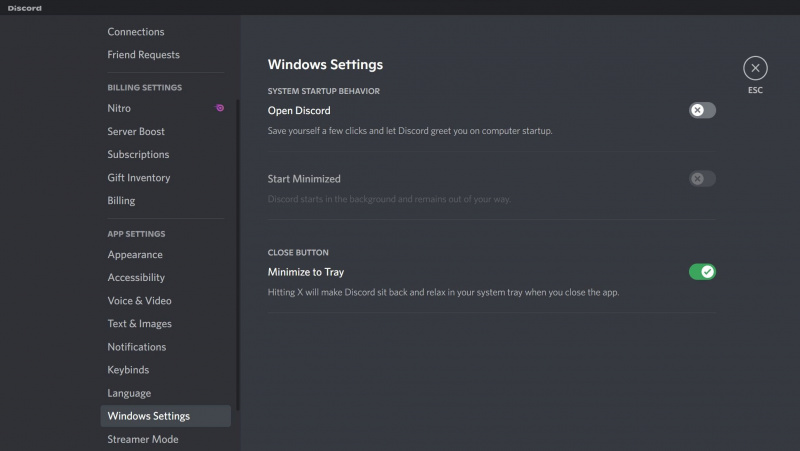డిస్కార్డ్ డెస్క్టాప్ క్లయింట్ విండోస్ స్టార్టప్లో అప్డేట్ల కోసం లాంచ్ చేస్తుంది మరియు తనిఖీ చేస్తుంది, ఇది వినియోగదారులకు చికాకు కలిగిస్తుంది. ఇన్స్టాలేషన్ సమయంలో డిస్కార్డ్ స్టార్టప్ ఫోల్డర్కు అప్డేట్ ప్రాసెస్ను జోడిస్తుంది మరియు విండోస్ స్టార్టప్లో యాప్ను లాంచ్ చేయడానికి దాని సెట్టింగ్లు కాన్ఫిగర్ చేయబడినందున ఇది జరుగుతుంది.
మీరు డిస్కార్డ్ ప్రారంభించి, ప్రతి స్టార్టప్లో అప్డేట్ల కోసం వెతుకుతున్నప్పుడు విసిగిపోయి ఉంటే, Windowsలో దాన్ని ఎలా ఆపాలో మేము మీకు చూపుతాము.
విండోస్లో స్టార్టప్లో లాంచ్ చేయకుండా అసమ్మతిని ఎలా ఆపాలి
ప్రారంభంలో డిస్కార్డ్ లాంచ్ కాకుండా నిరోధించడానికి క్రింది దశలను అనుసరించండి:
- డిస్కార్డ్ని తెరవండి.
- దిగువ-ఎడమ మూలలో, క్లిక్ చేయండి సెట్టింగ్లు (గేర్ చిహ్నం).
- కింద యాప్ సెట్టింగ్లు , నావిగేట్ చేయండి Windows సెట్టింగ్లు .
- పక్కన ఉన్న టోగుల్ని తిరగండి డిస్కార్డ్ని తెరవండి దాన్ని ఆఫ్ చేయడానికి ఎడమవైపు.
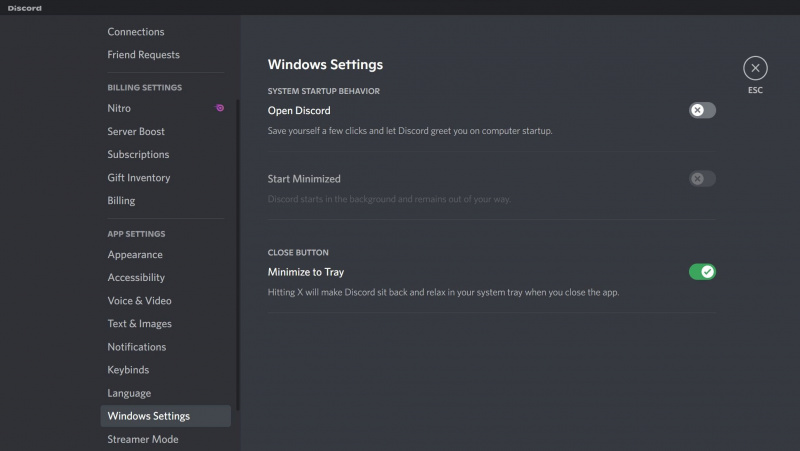
పై దశలు చేస్తుంది స్టార్టప్లో డిస్కార్డ్ లాంచ్ కాకుండా నిరోధించండి ; అయినప్పటికీ, టాస్క్ మేనేజర్లో స్టార్టప్లో దాని అప్డేట్ ప్రక్రియను అమలు చేయడానికి అనుమతించబడితే, అది ఇప్పటికీ అప్డేట్ల కోసం వెతకవచ్చు మరియు ప్రారంభించవచ్చు. కాబట్టి దీన్ని కూడా డిసేబుల్ చేయడం తప్పనిసరి.
టీవీలో ఆవిరిని ఎలా ఆడాలి
విండోస్లో స్టార్టప్లో అప్డేట్ల కోసం శోధించడం నుండి అసమ్మతిని ఎలా ఆపాలి
ప్రారంభంలో అప్డేట్ల కోసం అన్వేషణ నుండి డిస్కార్డ్ను ఆపడానికి క్రింది దశలను అనుసరించండి:
- విండోస్పై కుడి క్లిక్ చేయండి ప్రారంభించండి మరియు ఎంచుకోండి టాస్క్ మేనేజర్ .
- కు నావిగేట్ చేయండి మొదలుపెట్టు ట్యాబ్.
- గుర్తించండి నవీకరించు డిస్కార్డ్ అధికారిక లోగోను చిహ్నంగా కలిగి ఉండే ప్రక్రియ.
- దానిపై కుడి-క్లిక్ చేసి ఎంచుకోండి డిసేబుల్ .
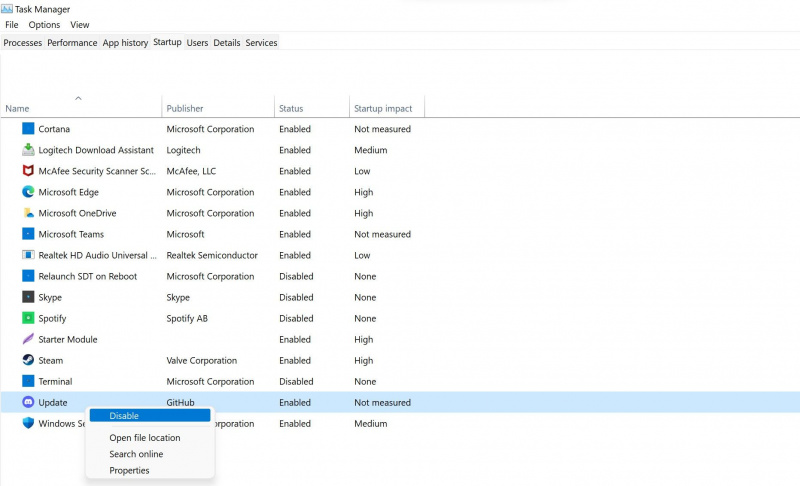
పైన పేర్కొన్న దశలను అనుసరించడం వలన ప్రారంభంలో డిస్కార్డ్ ప్రారంభించబడకుండా మరియు నవీకరణల కోసం వెతకకుండా నిరోధించబడుతుంది. అయితే, మీరు టాస్క్ మేనేజర్లో డిస్కార్డ్-సంబంధిత అప్డేట్ ప్రాసెస్ను డిసేబుల్ చేశారని నిర్ధారించుకోండి, మరే ఇతర ప్రక్రియ కాదు. మీరు Windows-సంబంధిత నవీకరణ ప్రక్రియను ఆపివేసినట్లయితే మీరు మరింత ఇబ్బందుల్లో పడవచ్చు.